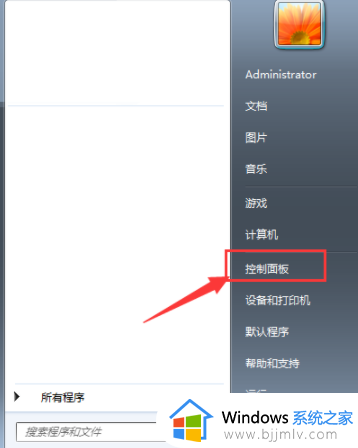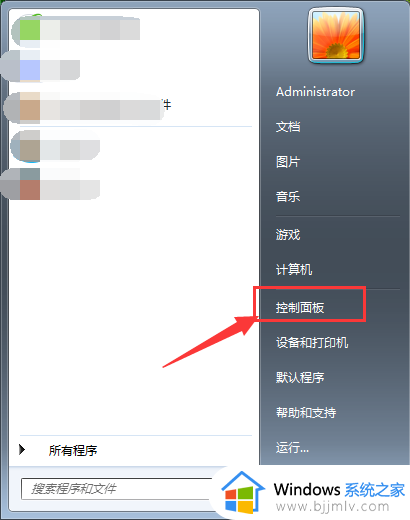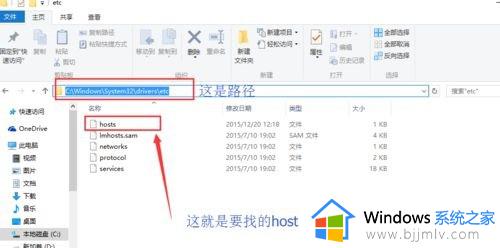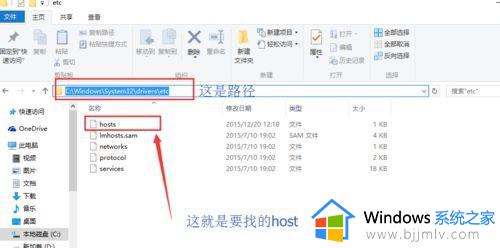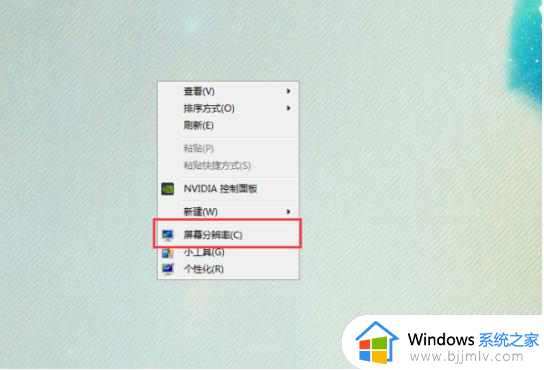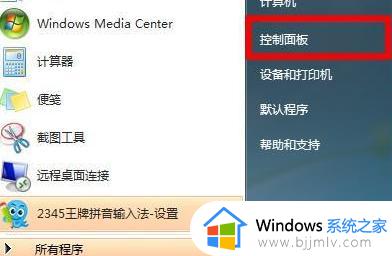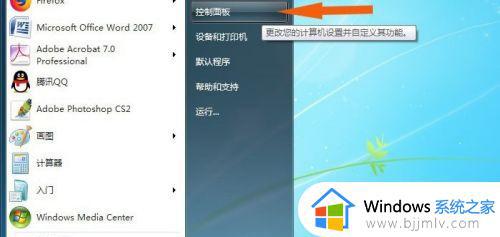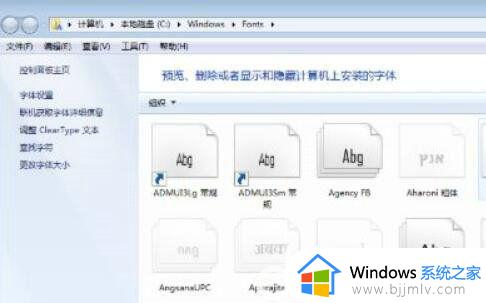win7部分软件字体乱码怎么办 win7软件字体乱码修复方法
当用户在长时间操作win7电脑的过程中,难免也会因为自身的错误操作而导致系统运行出现一些问题,例如有些用户的win7系统在打开一些软件只,却发现软件中字体出现乱码的情况,对此win7部分软件字体乱码怎么办呢?这里小编就来告诉大家win7软件字体乱码修复方法。
具体方法:
1.应用程序出现乱码。
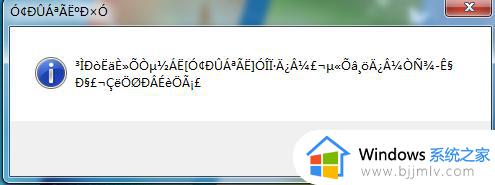
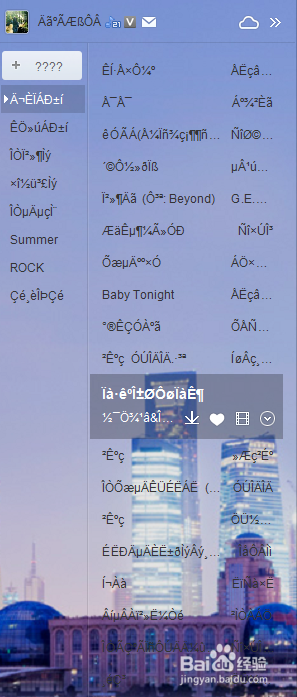
2.单击开始菜单,打开“控制面板”。
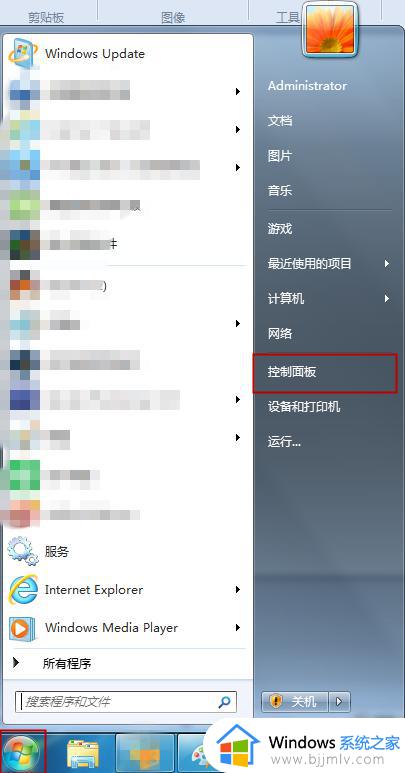
3.在“控制面板”中选择“区域和语言”选项。
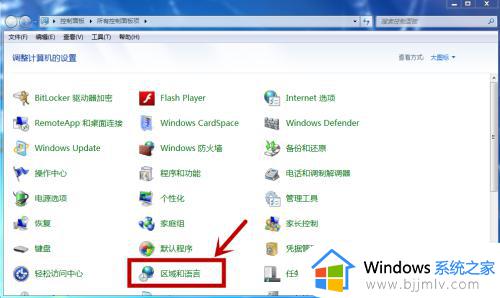
4.在“区域和语言”属性对话框中,切换到“管理选项”。
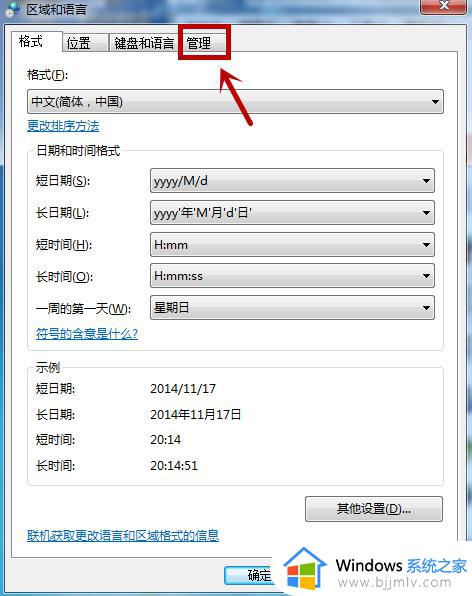
5.这时会看到“非Unicode程序的语言”。这就是在设置语言时设置不当造成的。
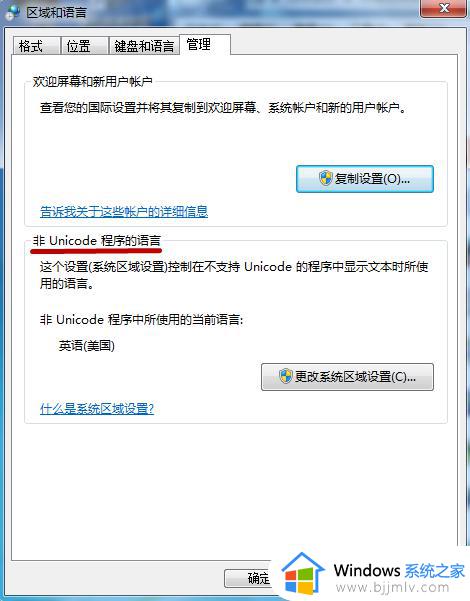
6.点击“管理选项”属性对话框中的“更改系统区域设置”。
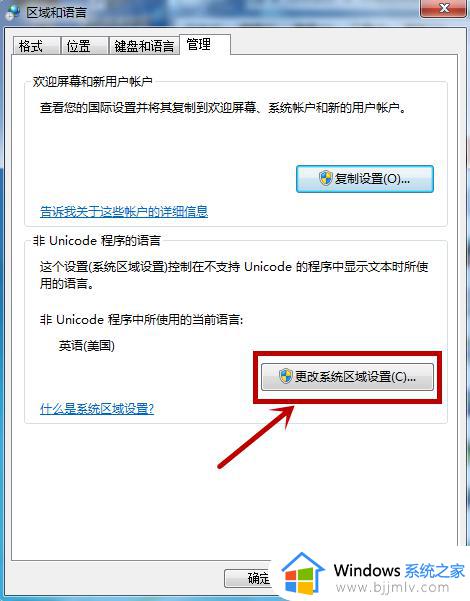
7.单击“区域和语言设置”对话框中的下拉选项。
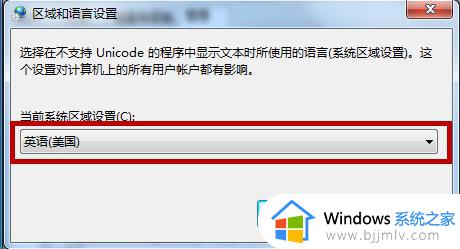
8.将系统区域设置更改为“中文(简体,中国)”。
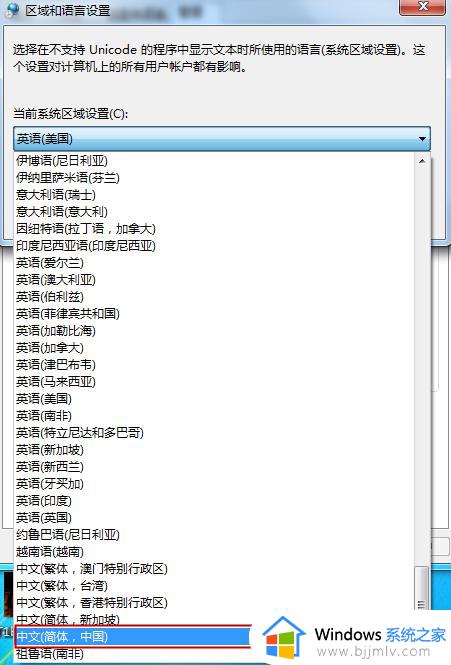
9.单击“确定”按钮。
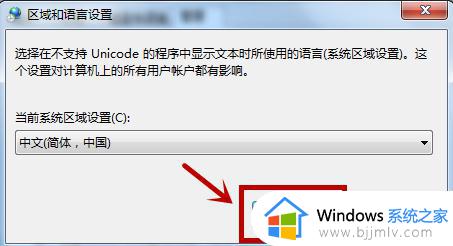
10.在弹出的提示框中选择“现在重新启动”,重新启动电脑。
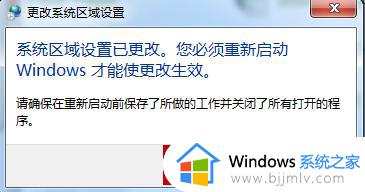
11.重启后就不会出现乱码了。
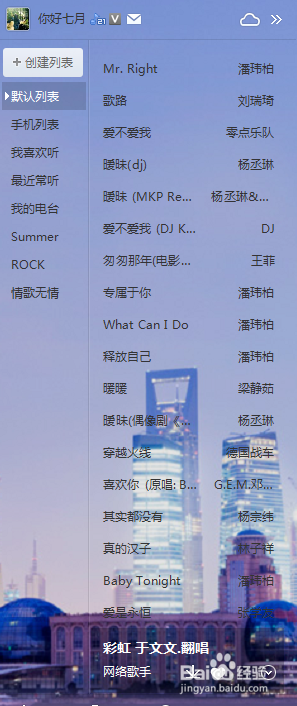
上述就是小编告诉大家的win7软件字体乱码修复方法了,有遇到相同问题的用户可参考本文中介绍的步骤来进行修复,希望能够对大家有所帮助。